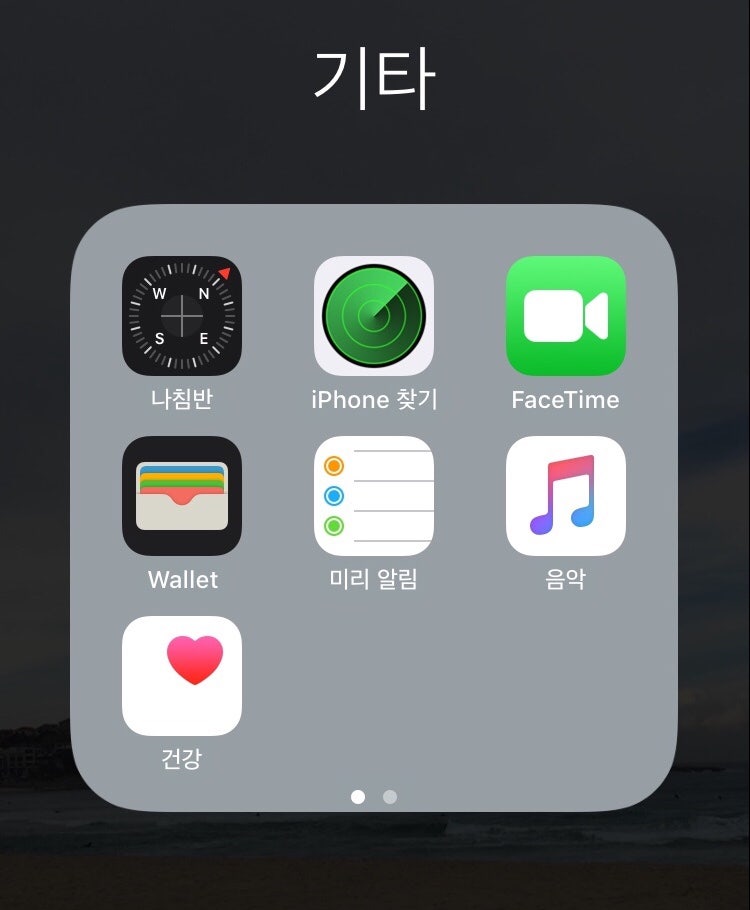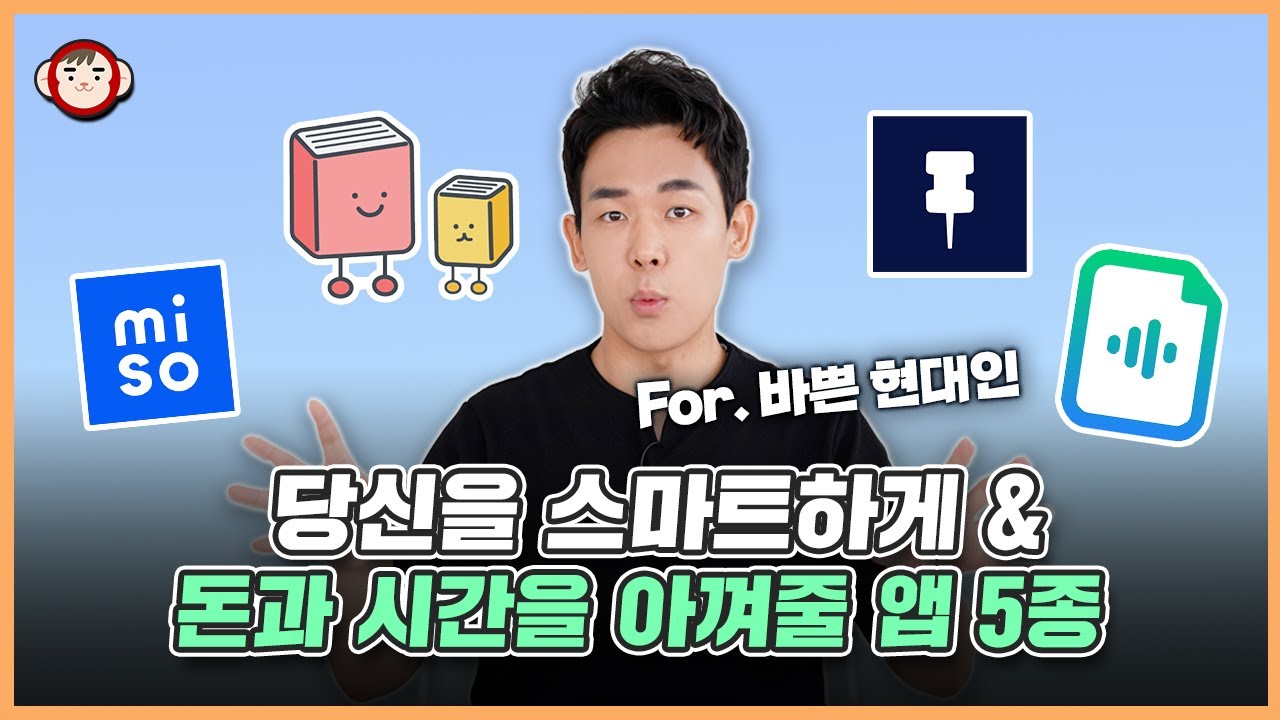노트북과 갤럭시 탭에서 영어를 공부할 때 가장 유용하게 사용한 기능은 크롬 브라우저 크롬 확장 프로그램을 활용한 language Learning with Netflix(LLN), Language Learning with Youtube, 그리고 이 2개를 묶은 Language Reactor(LR)앱의 활용이었다.영어 공부를 하고 있다고 미드나 유튜브 영상으로 차양 당사자를 하면서 영어를 즐기면서 기른 것이 정말 효과적이었지만 iPad를 사용한 다음은 위의 크롬 확장 프로그램 앱을 모두 못쓸 것이 너무 아쉬웠다.(물론 갤럭시 탭에서는 키위 브라우저라는 앱을 통해서 사용이 가능했지만 사실은 이것도 크롬 브라우저에서 사용 공식적인 방법은 아니었다.)그런 중!요즘 iPhone/iPadApp Store에 신규 앱이 업데이트된 것이 바로 Orion Browser(오리온 브라우저)는 앱이다.그리고 이 앱을 통해서 그동안 iPhone/iPad사용자에게는 불가능했던 크롬 확장 프로그램을 사용할 수 있는 길이 열렸다(과거에는 점프 데스크 톱 같은 원격 데스크 톱 및 미러링 앱을 활용하여 바탕 화면을 원격 조작하고 사용하는 방법은 있었지만 iPhone과 iPad에만 사용하게 된 것은 처음이다.)
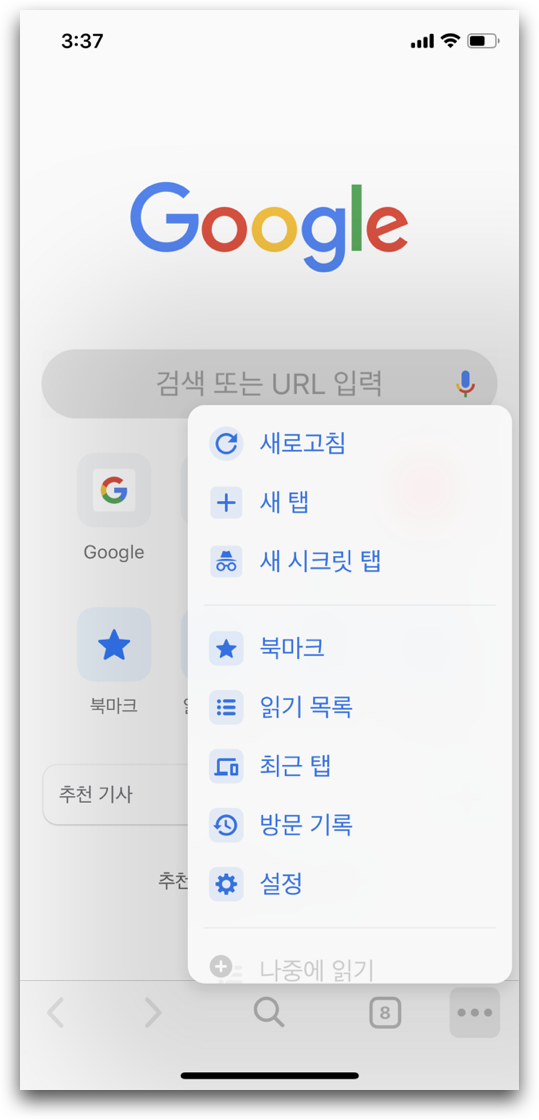
드디어 발견한 아이패드/아이폰에서 크롬 확장 프로그램 사용법! (Orion Browser / 오리온 브라우저) (feat. language reactor / LLN) 최근 새롭게 출시되는 스마트폰과 태블릿의 성능은 좀처럼 노트북과 데스크톱에 비교해도 손색이 없을 정도로… blog.naver.com

드디어 발견한 아이패드/아이폰에서 크롬 확장 프로그램 사용법! (Orion Browser / 오리온 브라우저) (feat. language reactor / LLN) 최근 새롭게 출시되는 스마트폰과 태블릿의 성능은 좀처럼 노트북과 데스크톱에 비교해도 손색이 없을 정도로… blog.naver.com
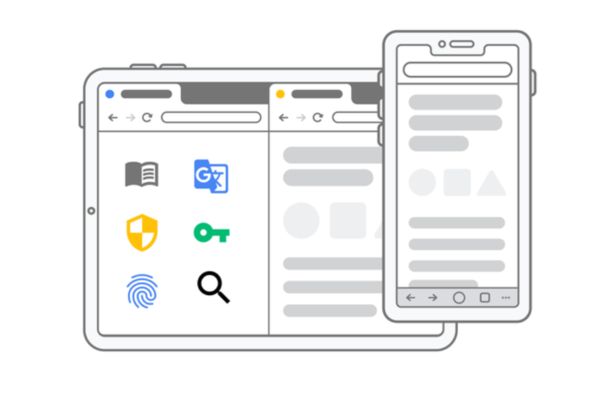
갤럭시탭영어공부모바일확장프로그램 사용법 – 갤럭시탭LLY, LLN, Language Reactor사용법 #갤럭시탭영어공부 #Language Reactor #모바일크롬확장프로그램 #KIWI브라우저 #키위브라우저갤럭시… blog.naver.com
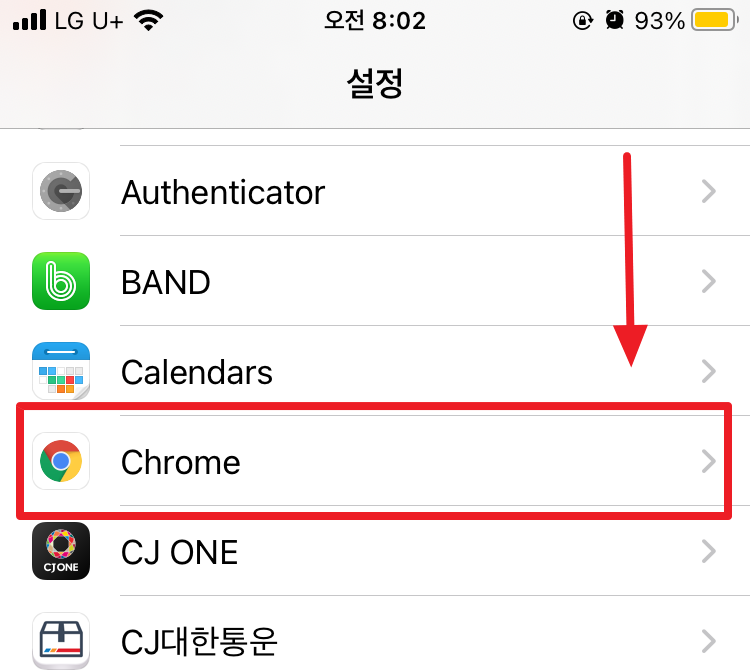
갤럭시탭영어공부모바일확장프로그램 사용법 – 갤럭시탭LLY, LLN, Language Reactor사용법 #갤럭시탭영어공부 #Language Reactor #모바일크롬확장프로그램 #KIWI브라우저 #키위브라우저갤럭시… blog.naver.com
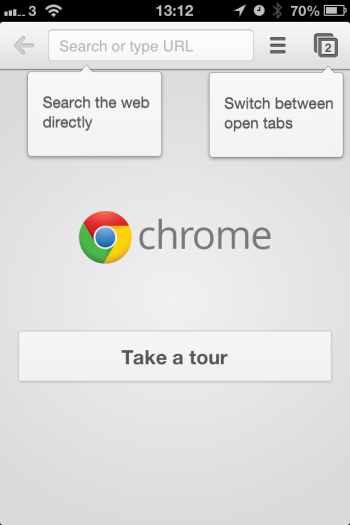
아이패드를 사용한 지 1년 만에 사용하게 된 크롬 확장 프로그램, 그리고 Language Reactor!!
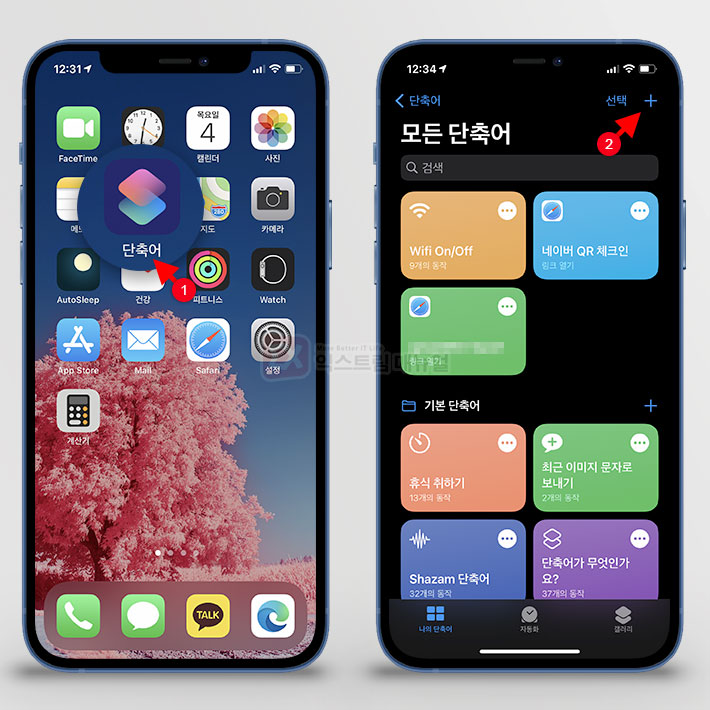
데스크탑과 노트북으로 LLN, LLY, Language Reactor를 사용하던 유저에게는 정말 반가운 소식이다.아직 구글에서 왜 iPhone/iPad크롬 앱으로 공식적으로 확장 프로그램을 사용할 수 있도록 기능 추가를 하지 않는지 정말 답답하지만 오리온 브라우저를 통해서라도 사용할 수 있는 것 자체가 정말 좋아할 그 자체 ww오리온 브라우저를 통해서 Language Reactor를 사용하는 방법은 다음과 같다.우선 App Store로 오리온 브라우저(Orion Browser by Kagi)앱을 검색하고 설치한다.
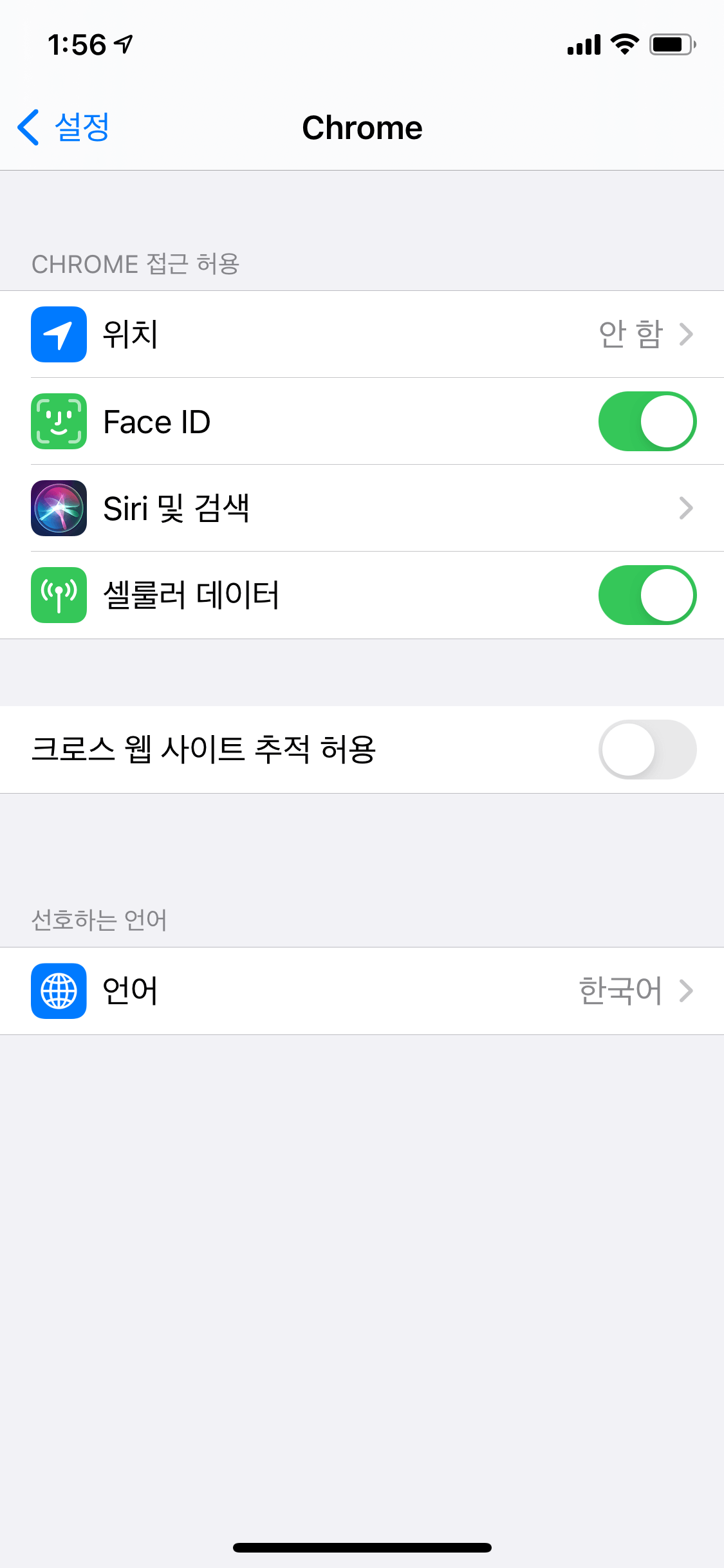
오리온 브라우저를 설치한 후 앱을 실행하고 우측 상단의 점 세 가지 모양 버튼을 클릭하여 [Extentions]를 선택한다.

[Extensions] 팝업창이 열리면 왼쪽 하단의 [Install Chrome Extensions]버튼을 선택한다.아래 사진에서 알 수 있듯이 크롬 확장 프로그램 외에 파이어폭스 확장 프로그램도 사용할 수 있다그러면 크롬 웹스토어 화면으로 이동하는데 여기서 Language Reactor를 검색한다.물론 그 밖에 LLN, LLY도 사용 가능하지만 LR을 설치하면 넷플릭스와 유튜브를 모두 사용할 수 있으므로 LR 앱 사용을 추천한다. 이외에도 다른 크롬 확장 프로그램도 사용할 수 있다.우측 상단의 [Add to Orion]을 선택한다.원래 PC 크롬 브라우저에서는 ‘Add to Chrome’라고 나왔는데 오리온 브라우저라서 이렇게 나오는 것 같다.이어서 [Add] 버튼을 누르면 확장 프로그램 설치가 끝난다.이렇게 Language Reactor설치를 마치면 또 하나의 설정을 하지 않으면 정상적인 사용이 불가능하다.iPad나 iPhone는 모바일 기기이기 때문에, 넷플릭스나 유튜브 웹 사이트로 이동하면 모바일 사이트에 접속되고 확장 프로그램의 사용이 기본적으로 불가능하다.그리고 앱에 이동하더라도 사용 불가!그래서 반드시 사용하기 전에 웹 사이트를 데스크 톱 모드로 변경해야 한다.오른쪽 위의 점 세가지 형태 버튼을 선택한 후 팝업 메뉴 하단의[Setting]버튼을 선택한다.[Settings] 화면을 스크롤 다운 한 후 하단에 [Request Desktop Website]를 선택한다.[All websites]를 활성화하면 모든 웹사이트로 이동할 때 모바일 페이지가 아닌 PC 화면 웹사이트로 이동된다.여기서 주의할 점은 확장 프로그램 설치 전에 이 기능을 활성화할 경우 정상적인 확장 프로그램 설치가 불가능하므로 확장 프로그램 추가 설치 시에는 반드시 이 기능을 비활성화 해 놓은 후 설치를 진행해야 한다.위 과정에서 설정을 마친 후 넷플릭스 또는 유튜브로 이동하여 원하는 콘텐츠를 선택하고 영어공부를 하면 된다.PC에서 사용하던 화면 그대로 사용할 수 있고 기능이 완벽하게 구동되기 때문에 이질감도 없다(웃음). 오히려 활용도가 높은 아이패드에서 사용할 수 있는 것이라 더욱 만족스러웠다!지난해 초 갤럭시 탭을 사용했을 때에는 키위 브라우저로 Language Reactor를 사용했지만, 키위 브라우저에서는 유튜브에서는 정상 사용이 가능했지만 이상하게도 넷플릭스에서는 콘텐츠 재생 자체가 안 되는 문제점이 있었다.그러나 오리온 브라우저에서는 모두 정상적으로 사용할 수 있어 보다 쾌적하게 사용할 수 있다는 것!!높은 아이패드를 쓸 만큼 열심히 활용하지 않으면후후#iPhone에 LLN#iPhoneLLN#iPad에서 LLN#iPadLLN#iPhone에 LLY는 아이패드로 LLY#iPadLLY#iPhone크롬 확장 프로그램#iPad크롬 확장 프로그램#iPad영어 공부#iPad셰이드 당사자#아이패드 영어 셰이드 인#iPhone셰이드 인#iPhone영어 셰이드 인